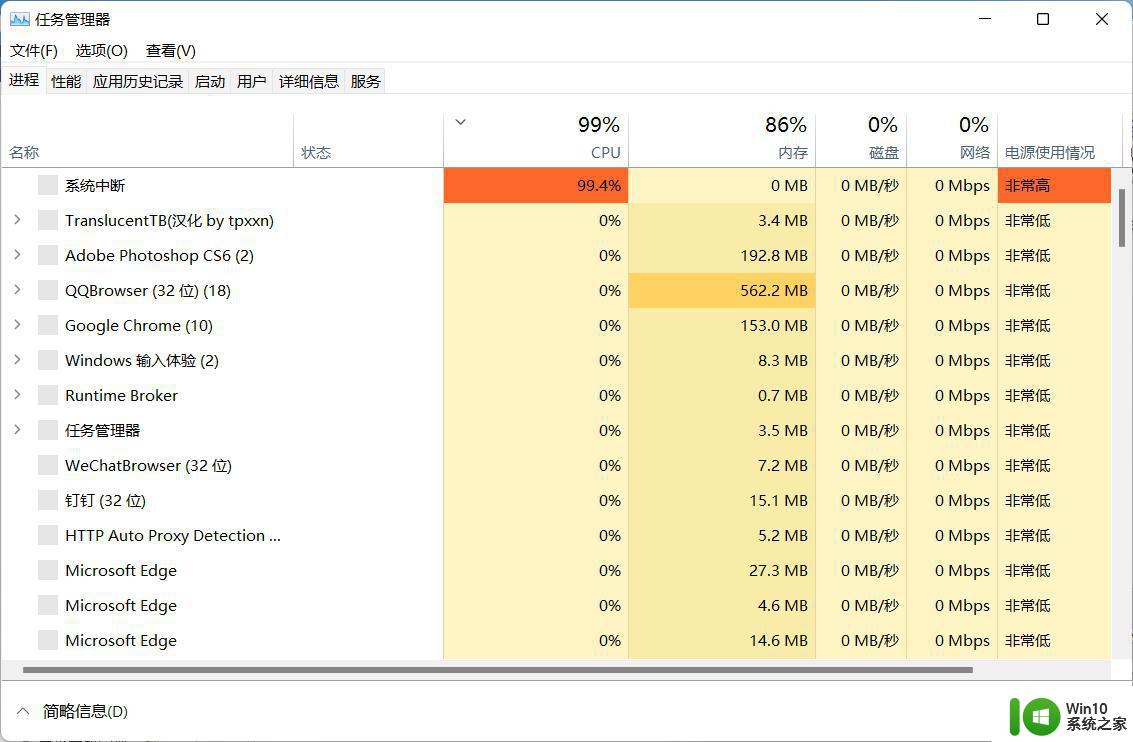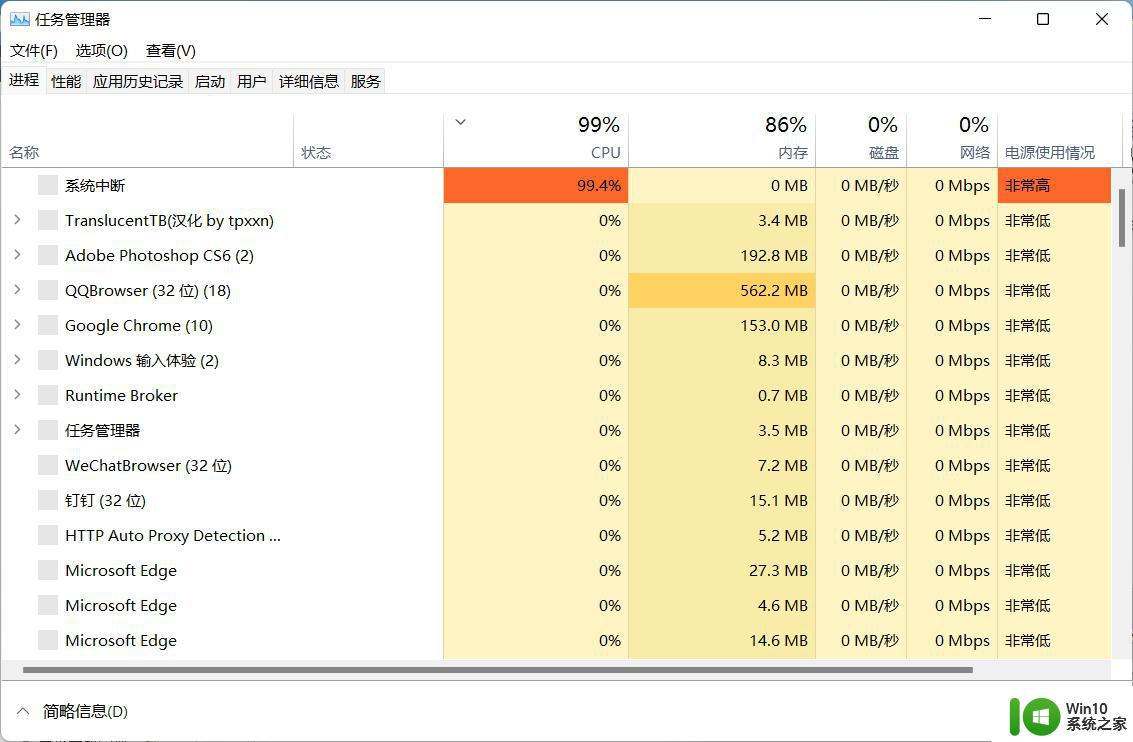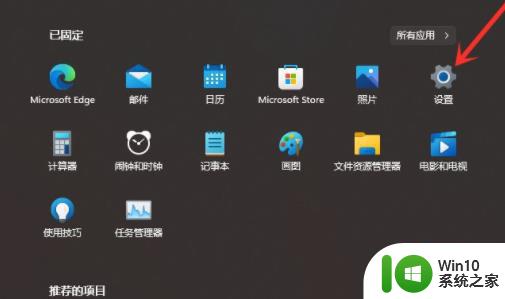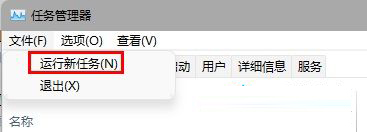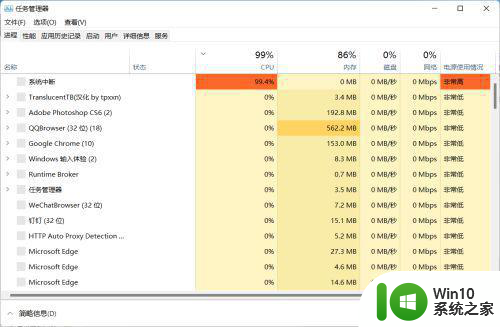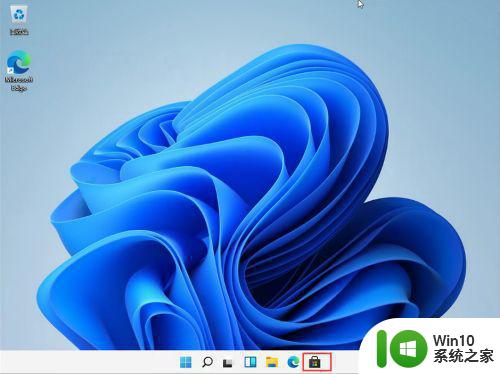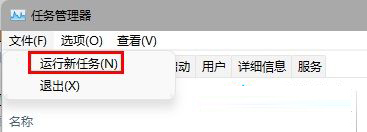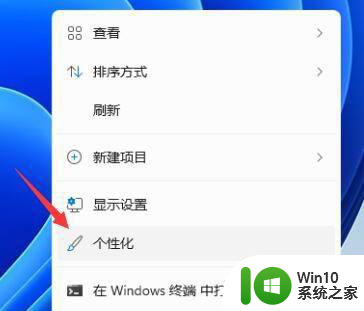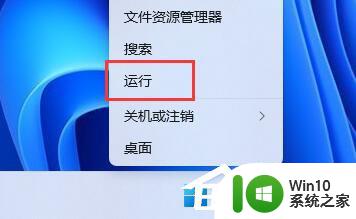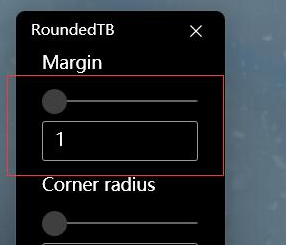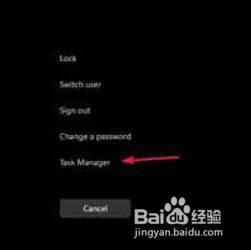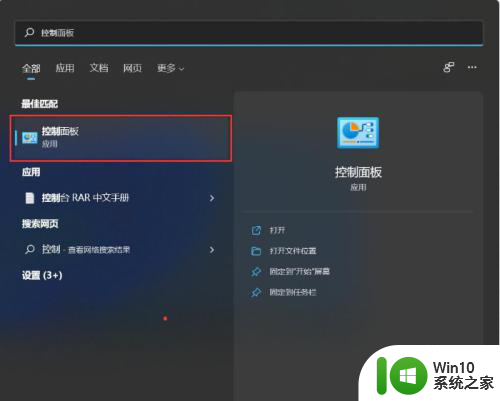win11底部任务栏不显示如何解决 Win11底部菜单消失无法解决
Win11是微软最新推出的操作系统,其界面设计和功能都有了很大的改进,有些用户反映在Win11中遇到了一个问题,即底部任务栏不显示的情况。当用户无法在屏幕底部找到原本熟悉的菜单栏时,可能会感到困惑和不适应。对于这个问题,我们应该如何解决呢?在本文中我们将探讨一些可能的解决方法,以帮助用户重新恢复底部菜单栏的显示,提高操作系统的使用体验。
操作方法如下:
1、首先右键点击桌面空白处,打开“个性化”设置。
2、进入个性化设置后点击其中的“任务栏”设置。
3、进入后点击展开其中的“任务栏行为”。
4、在下方取消勾选“自动隐藏任务栏”就可以了。
如果上述方法不可以,可能是用户最近更新了最新的版本,可以参考以下方法解决。
1、进入系统后按 Ctrl+Alt+Del 快捷键后,点击“任务管理器”;
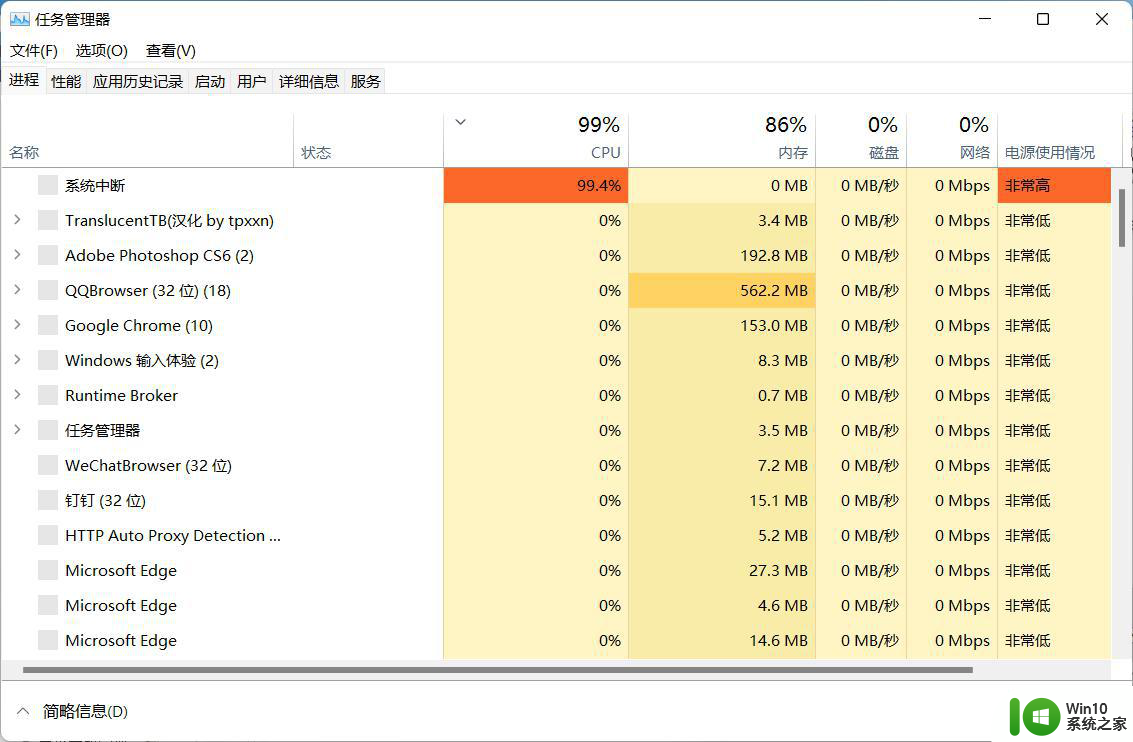
2、打开“任务管理器”后点击“文件”--》“运行新任务”;
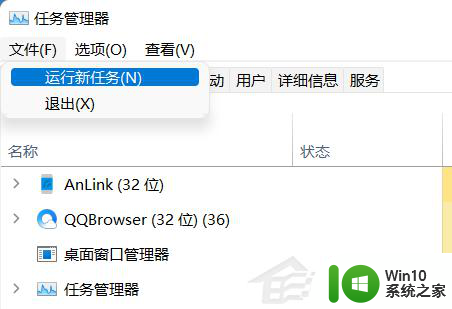
3、在“打开”输入框内输入“cmd”(可勾选“以系统管理权限创建此任务”),回车;

4、在命令提示符(cmd)中粘贴如下命令,并回车:
HKCUSOFTWAREMicrosoftWindowsCurrentVersionIrisService /f && shutdown -r -t 0
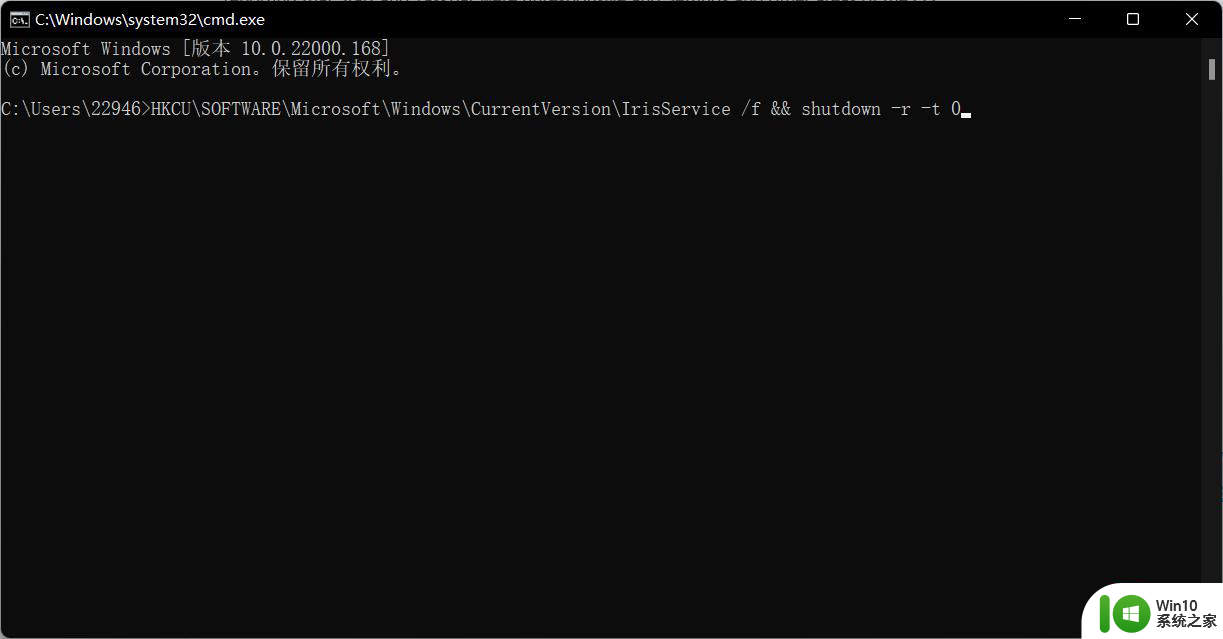
5、重启电脑。
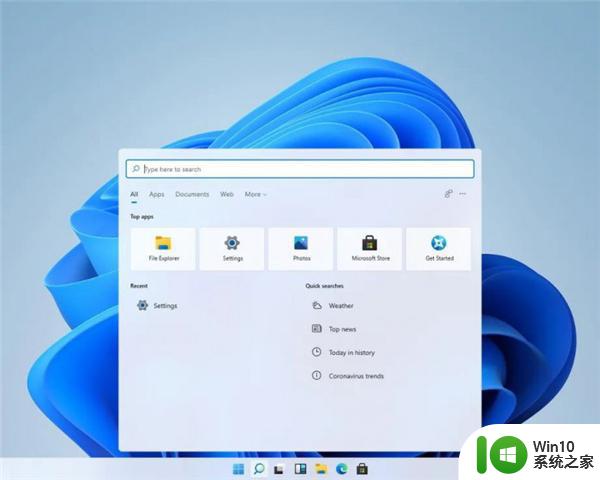
以上就是win11底部任务栏不显示如何解决的全部内容,有出现这种现象的小伙伴不妨根据小编的方法来解决吧,希望能够对大家有所帮助。